Du har måske en video i MKV-format, som du vil afspille på en ældre telefon eller sende via MMS. Det er en af de vigtigste grunde til at bruge en MKV til 3GP konverter3GP-formatet blev lavet til ældre enheder og mindre filstørrelser, hvilket også gør det nemmere at dele via lav lagerplads eller svag internetforbindelse. Du kan også have brug for 3GP, når du sparer plads på hukommelseskort eller holder filer lette for hurtigere overførsler.
Med vores MKV til 3GP konvertere her kan du hurtigt ændre dine filer uden besvær. Lad os se nærmere på de værktøjer, du kan bruge!
Del 1: Bedste gratis MKV til 3GP konvertere
1. AVAide MKV-konverter
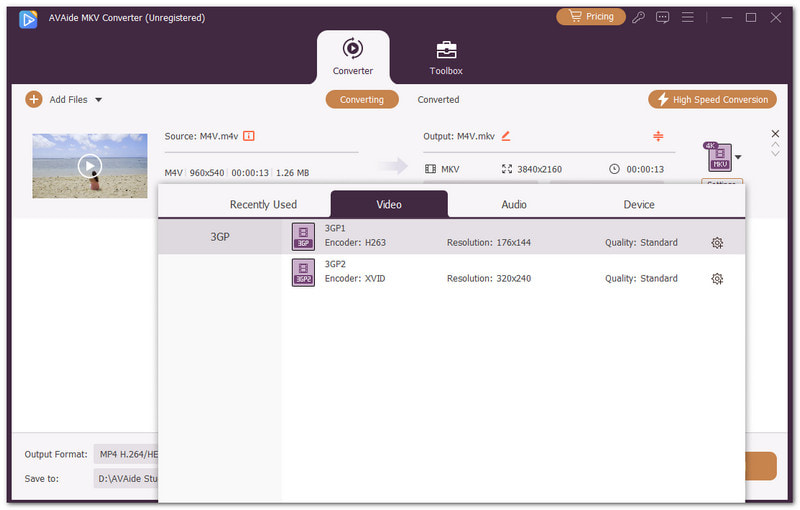
Først på vores liste er AVAide MKV ConverterDenne MKV til 3GP-konverter er gratis at bruge, og du kan downloade den på din Windows- eller Mac-computer uden besvær. Uanset om du er førstegangsbruger eller allerede ved, hvordan man konverterer videoer, er AVAide MKV Converter lavet til alle niveauer. Den er nem at bruge, men alligevel kraftfuld nok til professionelle.

PRØV DET GRATIS Til Windows 7 eller nyere
 Sikker download
Sikker download
PRØV DET GRATIS Til Mac OS X 10.13 eller nyere
 Sikker download
Sikker downloadMed AVAide MKV Converter kan du konvertere MKV til 3GP på ingen tid. Dette program giver dig endda to muligheder: 3GP1 med H.263-encoder og 3GP2 med XVID-encoder. Det betyder, at du kan vælge, hvad der fungerer bedst til din enhed.
En anden god ting er, at du kan finjustere outputtet. Du kan frit tilpasse opløsning, billedhastighed, bithastighed og mere. Det hjælper dig med at matche videoens klarhed til det, du virkelig har brug for. Hvis du ønsker en mindre videofilstørrelse, kan du sænke indstillingerne. Hvis du ønsker en klarere kvalitet, kan du indstille dem højere.
Nøglefunktioner:
• Administrer mere end én fil på samme tid.
• Konverter videoer til højere opløsninger for klarere afspilning.
• Beskær dele af videoen, du ikke har brug for, og behold kun det, der er vigtigt.
• Forbedr videoens klarhed ved at opskalere opløsningen, reducere støj osv.
• Roter, beskær, tilføj filtre, indsæt vandmærker, indsæt undertekster og foretag flere redigeringer før du gemmer.
2. Enhver videokonverter
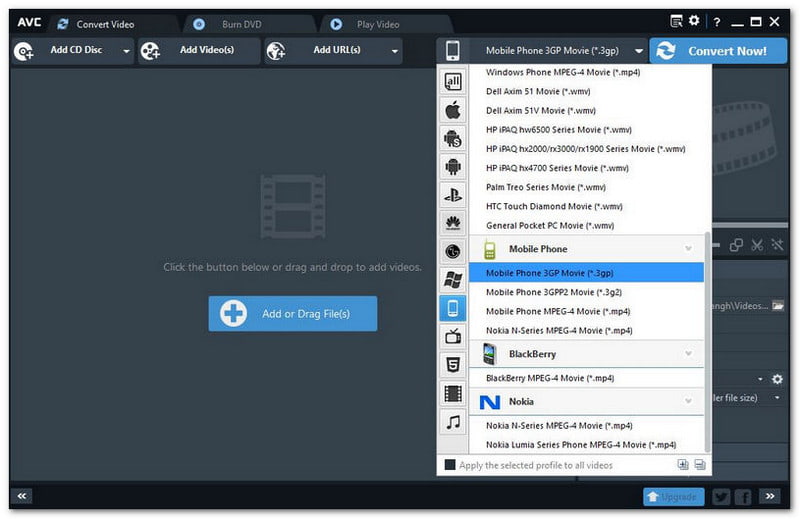
Nummer to på listen er Any Video Converter Free, en konverter lavet til brugere, der har brug for at kunne afspille deres videoer hvor som helst.
Nogle telefoner fungerer kun med 3GP, så Any Video Converter konverterer MP4 eller MKV til det format med god hastighed og klarhed. Det er gratis, nemt at bruge og understøtter mange enheder som iPhone, iPad, Kindle Fire, PS4, HTC og Samsung.
Du kan også downloade videoer i store mængder fra YouTube og over 100 websteder og derefter konvertere dem til 3GP, AVI, MP3 eller endda brænde dem til DVD. Derudover fungerer det hurtigt med CUDA-acceleration og giver dig mulighed for at finjustere indstillingerne for at opnå det bedste output.
Nøglefunktioner:
• Understøtter batchtilføjelse og -konvertering af filer.
• Uddrag lyd og gem som MP3 eller WMA.
• Konverter alle videoformater, inklusive high definition.
• Tilpas outputindstillingerne baseret på dine præferencer.
• Hurtigere konverteringshastighed med CUDA-accelerationsteknologi.
3. Konverter filer
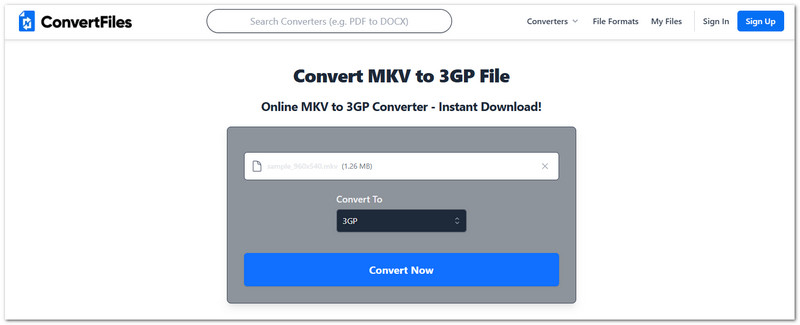
Nummer tre på listen er ikke et program, du downloader, men en hjemmeside, der fungerer i din browser. ConvertFiles er en gratis online konverter, der konverterer MKV til 3GP uden at skulle installeres. Du uploader en fil, vælger 3GP og downloader resultatet, når det er færdigt. Gratis brugere kan konvertere op til 250 megabyte, mens premium-konti tillader 1 gigabyte.
ConvertFiles er ikke kun til video. Du kan også bruge det til at konvertere billeder, dokumenter eller lyd. Siden er sikker, fordi den bruger SSL og sletter filer efter kort tid. Den er hurtig, sikker og fungerer på enhver enhed.
Nøglefunktioner:
• Den understøtter mere end 300 filformater.
• Du behøver ikke at tilmelde dig for at bruge det gratis.
• Du kan vælge outputklarhed og format.
• Filer slettes automatisk efter konvertering af hensyn til privatlivets fred.
• Konverterede filer er klar til øjeblikkelig download eller kan sendes via e-mail.
Del 2: Sådan konverteres 3GP til MKV (omvendt proces)
Gamle telefoner og enheder brugte ofte 3GP. Men i dag fungerer de fleste moderne afspillere og skærme bedre med MKV. Konvertering af 3GP til MKV hjælper dig med at bevare kvaliteten og gør dine videoer nemmere at afspille. Nedenfor er nogle gratis værktøjer, der kan klare dette!
1. MiniTool MovieMaker
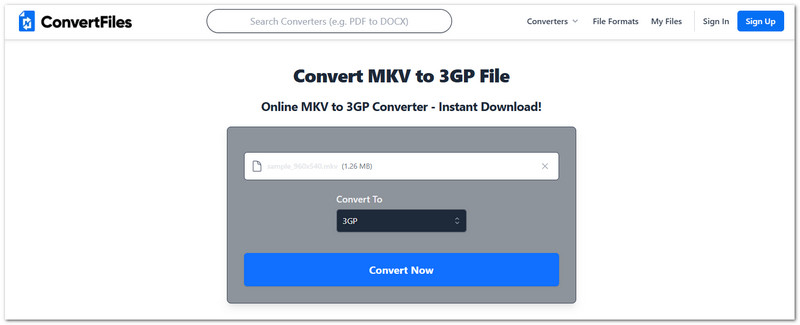
Hvis du vil have både redigering og konvertering samlet ét sted, er MiniTool MovieMaker et godt valg. Det er gratis og giver dig mulighed for at trimme, beskære, rotere eller anvende filtre, før du gemmer din video. Du kan uploade en 3GP-fil, placere den på tidslinjen, redigere og derefter eksportere den som MKV. Programmet understøtter mange formater, så du kan også bruge det til at konvertere 3GP til MP4, MOV og andre populære formater. Derudover fungerer det godt for begyndere, der ønsker enkle trin.
2. MConverter
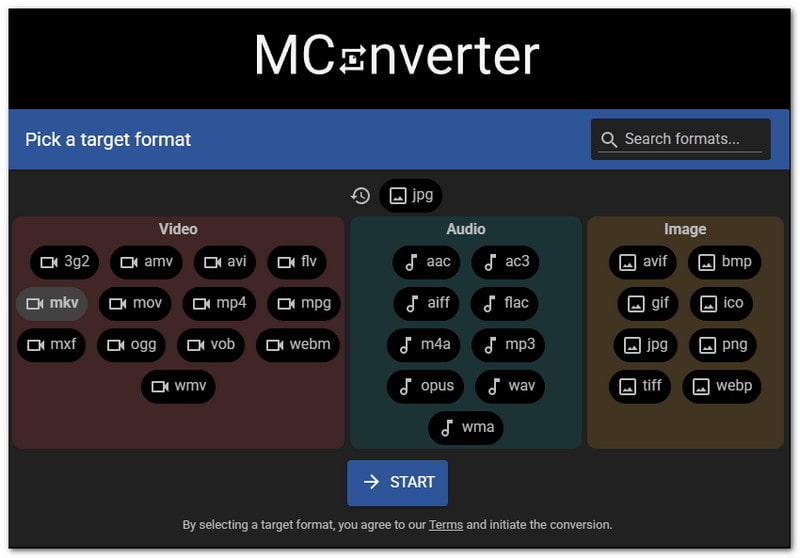
Der er også en onlinemulighed, hvis du ikke ønsker at installere et program blot for at konvertere 3GP til MKV. MConverter understøtter mange videotyper, herunder 3GP og MKV. Det fungerer med uploads fra Google Drive, Dropbox eller OneDrive. Du kan endda konvertere mapper og håndtere store filer på én gang. Processen er hurtig, og du kan downloade din MKV-video lige efter den er færdig. Det er nemt, privat og fungerer på de fleste enheder.
Del 3: Hvad du mister i 3GP
3GP-formatet blev lavet til ældre telefoner med små skærme og langsom internetforbindelse. Selvom det fungerede fint dengang, kan det ikke leve op til nutidens videostandarder. Hvis du bruger 3GP nu, vil du bemærke klare begrænsninger sammenlignet med formater som MKV eller MP4. Her er de vigtigste ting, du mister:
• Opløsning
3GP er låst til lav kvalitet, med en maksimal opløsning på 480p. Det var nok til små telefonskærme, men det ser sløret ud på større enheder. Når man ser en 3GP-fil på en bærbar computer eller et smart-tv, er manglen på detaljer let at se.
• Lydkvalitet
De fleste 3GP-filer understøtter kun mono- eller grundlæggende stereolyd. Det betyder ingen dyb bas eller surround-effekt. Musik eller film lyder fladt sammenlignet med formater, der tillader fyldigere lyd.
• Undertekster og spor
3GP kan ikke håndtere undertekster eller flere lydspor. Så du kan ikke skifte sprog eller tilføje undertekster. Det gør det sværere at bruge til film eller videoer, hvor der er behov for ekstra spor.
Tips til bedre resultater:
1. Konverter altid 3GP-filer til et stærkere format som MKV eller MP4.
2. Prøv opskaleringsværktøjer, der øge opløsningenn ved eksport.
3. Brug en konverter, der muliggør støjreduktion, for at rense lyden.
4. Hvis der er behov for undertekster, skal du tilføje dem efter konvertering af videoen.
Nu ved du det bedste MKV til 3GP konvertere, som vi har nævnt dem alle ovenfor. Der er ganske vist mange konvertere, men du kan stole på AVAide MKV Converter Hvis du vil have noget gratis, sikkert og fyldt med funktioner. Det fungerer på Windows og Mac, kan bruges af alle niveauer og giver dig endda mulighed for at justere outputtet, så det passer til dine behov. Hvorfor ikke prøve det og se, hvor nemt det er?
En kraftfuld MKV-videokonverter til at konvertere MKV-filer til video- og lydformater på én gang.




